新社会人必見!新生活にオススメのノートPC

どこにでも持ち運べて、いつでも使える、そんな便利なノートパソコン。
コンパクトで軽いモデルだけではなく、ゲームができたり動画編集ができたりと、利用用途によっては高性能なモデルもたくさん増えてきました。
しかしながらいろんなメーカーから多種多様無製品が随時発売されているので、いざ、買うとなるとどれを買っていいのか迷ってしまう。。。ということもしばしば。
そこで今回は、そんな新社会人の方向けのおすすめのノートパソコンを紹介していこうと思います。
少しでも参考になればいいなと思います。
目次
OSの違い
そもそもOSってなに?
OSとはOperating Systemの略で、システム全体を管理し、色々なアプリケーションソフトを動かすための基本的なソフトウェアの事です。これがないとパソコンはただの板となります。
一般的には【Windows】と【Mac OS】が代表的なOSです。

Windowsって?
マイクロソフトが開発をしたOSで、市販されている多くのパソコンに採用されています。
みなさんが知っているであろう、TOSHIBAもFMVもSONYもLenovoもWindowsを採用しています。
安価なモデルから超高性能の高価モデルまでラインナップも豊富なので、インターネットを使いたいだけ、とか、動画編集もして映画のような物を作りたい、とかみなさんの用途に合わせてお好みのモデルをえらぶことができるのが魅力だと思います。
また、ビジネスで使用するソフトのなかには、Windowsだけ対応しているソフトがあったりするのでビジネスで使用するのであればWindowsは無難なOSな気がします。
弥生会計などの会計ソフトもwindows版ですね。他のOSだとオンラインのみになります。
Mac OSって?
Apple社が開発したOSで、いまでは当たり前になったiPhoneやiPad、AirPods Proなどで知られるApple=おしゃれ、が浸透した会社だと思います。Apple製品の魅力はなんといってもおしゃれなデザインと直感的にコントロールできるインターフェースが備わっているところかなと思います。
ChromeOSって?
最近になって耳にするようになった気がしますが、Googleが開発しているOSで。GmailやGoogleドキュメント、Googleドライブなど標準装備しているものが多く、Androidスマホでも利用できるアプリが使いたい場合にはとっても便利です。
もっとも代表的なノートパソコンといえば、Chromebookがあります。
比較的低価格モデルが多い気がします。スペック的にはWindowsやMacを搭載した製品モデルにはまだまだ対抗できにくいですが、初めてパソコンを買ってみよう。という方には手に届きやすいモデルが多いです。
選ぶポイント
これだけでもどれを買っていいか悩んじゃいますよね。。。
選ぶポイントとしては、
・パソコンを使ってなにをしたいか
・コスト重視か
・スペック重視か
だいたいこのあたりが明確化されていれば選びやすいかもしれませんね!
ちなみにボクは初めて買ったパソコンはTOSHIBAのDynabook CX47Cでした。
とにかく何もわからないまま家電量販店にいき、
『持ち運びができて、インターネットできて、エクセルできるやつ!』という何ともつたないキーワードだけを言い放ち、店員さんに言われるがまま20万円ほどのパソコンを買った記憶があります。
今なら絶対選びませんがw
なのでどういった使い方をしたいか、なにを重視するかで選ぶのが一番かと思います。
パソコンを使ってなにをしたいか?
そもそもパソコンは必要ですか?スマホだけで完結することも多く十分という人も多いはず。でも社会人になるとパソコンの方がはるかにスピーディーに仕事ができるという意見もあります。
たしかに長文の報告書の作成や表計算などの入力にはパソコンがあると便利です。職種によっては持ち運べるという利点もあり、外出先のカフェなどでもメールチェックができたり仕事をすることができるメリットもあるので、スマートに仕事ができる社会人に一歩近づくことができますね。
大学で配布されたノートPCを使って、使いづらかったからスマホで十分!というような方もいらっしゃると思います。
しかし、パソコンにしかないメリットも存在します!少しご紹介させていただきたいと思います。
1.画面に表示される情報量が多い
例えば仕事やレポートなどで文書作成をしなければならなくなった時、調べ物をしながら、文字を入力する作業。
スマホの場合はブラウザと文書作成アプリを結構な頻度で反復横跳びすることになるでしょう。
そして画面に表示される情報量が少ないため、スクロールも頻繁に繰り返し……
パソコンであれば、画面を分割し、並列に表示する余裕もあります。ブラウザで調べる時点でも一度の画面に出てくる情報量は段違いです。
また、キーボードでの文字入力はフリック入力と比べても、習熟できた場合はかなり高速です。
2.生産者視点になった時に困る
学生のうちは、実際スマホで十分なことが多いでしょう。
しかし、就職するにあたって、会社でPCを全く使わない、という企業は少ないのではないでしょうか?
訓練という意味合いも込めて、パソコンに触れておくのは有益です。
3.大学で無料配布のPCがポンコツだったから忌避感がある
あるあるだとおもいます。
筆者もこれでした。当時はまだまだスマホのスペックも低い時代でしたので、スマホではなくデスクトップPCを選びました。
無料で配布されるノートパソコンは、無料であるだけの低性能である場合がほとんどです。
きちんとしたスペックのものを選べば、かなりのお仕事をしてくれる便利ツールです。
コスト重視
とにかく安くパソコンを使いたい、これに尽きる方。
インターネットがしたい。Youtubeなどの動画サービスを視聴したい、など比較的やりたい用途が決まっている方はコスト重視でいいと思います。昔は安かろう、悪かろう、のパソコンが多かったように思いますが、今はそんなことなく十分使えるモデルが増えてきています。価格も5万円以下と手を出しやすいモデルが多く、WindowsやChromebookが多いです。
スペック重視
Word・Excel・PowerPointなどのオフィスソフトが装備されている、動画編集や音源制作などDTMなどのクリエイター、とにかくサクサク作業がしたいという方。
負荷の高い作業にノートパソコンを使用するクリエイターなどはこちらで選ぶ方がいいかもしれませんね。
またはゲーミングパソコンなどもスペック重視になるかと思います。最近では、eSPORTSと呼ばれるくらい、ゲームも盛り上がっているので本格的にゲームをプレイする方はこちらで選ぶことが多いです。
動画編集やゲーミングで選ぶ場合、重要視されるのはグラフィックボードが搭載されているかどうかだと思います。
NVIDIA GeForce RTX 2060程度のグラフィックボードを搭載したモデルであればある程度のことはできるかと思います。
さらにゲームでいうとFPSや格闘ゲーム、カーレース系などの動きの速いゲームをやる場合なディスプレイのリフレッシュノートも確認しておきたいところですね。
60Hz以上のリフレッシュノートに対応している製品であれば映像自体は比較的なめらかに表示できるかと。参考までに。
サイズ感
ノートパソコンの大きさは、大体2つに分けられます。
14インチ以下
モバイルノートパソコンと呼ばれるカテゴリ。
その名の通り持ち運びに便利です。自宅よりも図書館で勉強するほうが捗る学生の方や、社外への移動も多い社会人の方におすすめ。
15インチ以上
スタンダードノートパソコンと呼ばれるモデル。
ディスプレイのサイズやキーボードが大きいことで、作業がしやすいのが特徴ですが、もちろんサイズが大きければ携帯性は落ちます。
そこまで持ち運ぶ機会がなく、自宅でしっかり作業をしたいあなたに。
ご自分の用途にあったサイズを選びましょう!
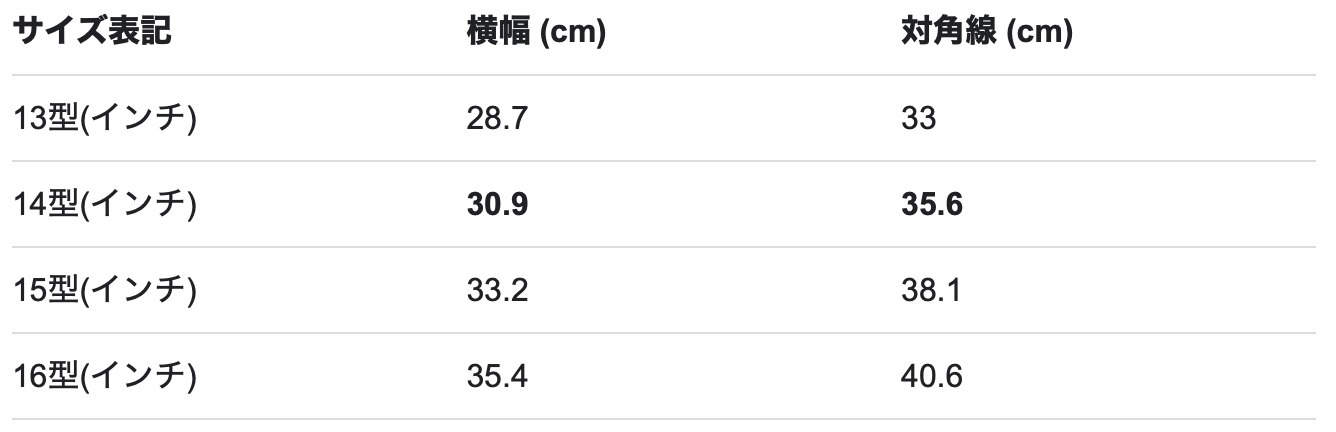
スペック・サイズ別パソコン紹介
今回は作業の重さ(何をするか)をサイズで分けてパソコンをご紹介しています!
オフィスソフトなどは含まず、コストパフォーマンス重視でご紹介していきます。
中にはオフィスソフト付きのものもありますのでご覧ください!
軽作業
ネット閲覧、メール、情報チェックに特化した機種。
ゲームなどは諦めて頂く必要がありますが、用途を限定した場合は非常に有用。
ご自宅にデスクトップPCがある方のサブPCとしても。
14インチ以下
15インチ以上
中作業
ある程度きちんと作業をしたいならば、一つ覚えておいたほうがいいことがあります!
パソコンのスペックを見る上で、『メモリ』という項目はとても重要です。
最低でも8GB、それも4GB×2の表示のものを探してください。
14インチ以下
15インチ以下
重作業
ノートパソコンでゲームもしたい!! 動画編集もしたい! 話題のゲーム配信もしたい!!
そんなワガママなあなたは『グラフィックボード』というパーツが付いているパソコンを選びましょう。
14インチ以下のモデルではパーツを詰める空間が少ない関係上、中々最高性能は選びづらいです。また、排熱の問題もあります。
このクラスのモデルなら、素直にデスクトップPCや、15インチよりも大きいノートPCをおすすめします。
14インチ以下
15インチ以下
まとめ
いかがだったでしょうか?
会社にパソコンがあるからといっても自分のパソコンは持っていて困るものじゃありません。
参考になれば幸いです。
最後までお読みいただきありがとうございました。






